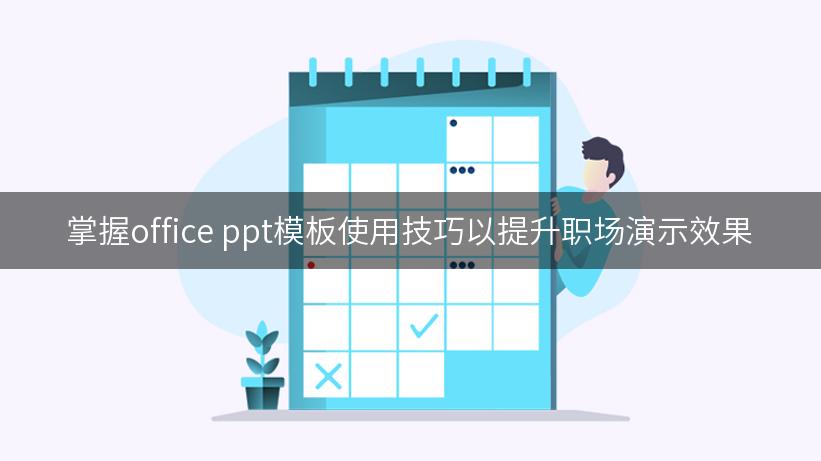ppt表格数据如何生成图表助力演示更具说服力与吸引力
PPT
来源:互联网
作者:佚名
发布时间:2025-02-02 09:45:55
人浏览
摘要
在制作PPT时,图表是展示数据的强大工具。通过图表,您可以直观地传达信息,让观众更容易理解复杂的数据。接下来,我们将介绍几种方法,帮助您将表格数据转化为图表,让您的演示更加
|
在制作PPT时,图表是展示数据的强大工具。通过图表,您可以直观地传达信息,让观众更容易理解复杂的数据。接下来,我们将介绍几种方法,帮助您将表格数据转化为图表,让您的演示更加生动。 方法一:使用内置图表功能1. 选择您的表格数据。 2. 在菜单栏中,点击“插入”选项。
3. 选择“图表”并选择所需的图表类型(如柱状图、饼图等)。 4. 点击“确定”,PPT将自动生成图表。 方法二:复制数据到Excel1. 复制PPT中的表格数据。 2. 打开Excel,粘贴数据。 3. 选择数据,点击“插入”选项卡,选择图表类型。 4. 完成后,复制生成的图表并粘贴回PPT中。 方法三:使用SmartArt图形1. 在PPT中,点击“插入”选项。 2. 选择“SmartArt”,然后选择适合展示数据的图形类型。 3. 输入相应的数据和文本,调整格式以增强视觉效果。 |
版权声明 : 本文内容来源于互联网或用户自行发布贡献,该文观点仅代表原作者本人。本站仅提供信息存储空间服务和不拥有所有权,不承担相关法律责任。如发现本站有涉嫌抄袭侵权, 违法违规的内容, 请发送邮件至2530232025#qq.cn(#换@)举报,一经查实,本站将立刻删除。
您可能感兴趣的文章 :
原文链接 :
相关文章
推荐阅读
-
如何在ppt中加入一个表格提升演示文
2025-02-02
-
让PPT演示文稿更具专业感的五个实用
2025-02-03
-
office ppt模板使用技巧以提升职场演示
2025-02-02
-
ppt表格数据如何生成图表助力演示更
2025-02-02
最新更新